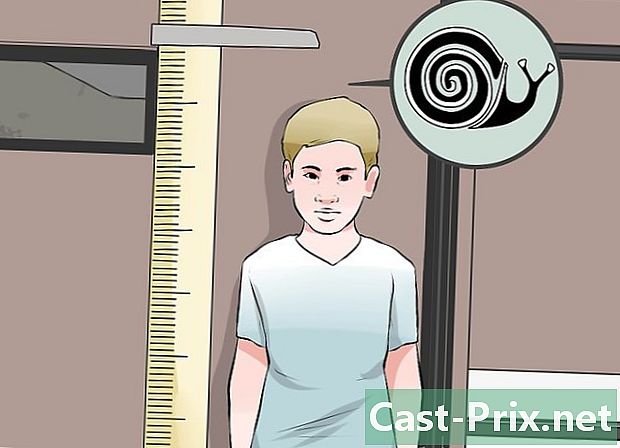차단 된 Mac을 수정하는 방법
작가:
Roger Morrison
창조 날짜:
28 구월 2021
업데이트 날짜:
21 6 월 2024

콘텐츠
이 기사에서 : 그의 Mac 잠금 해제
피자. 여러 가지 빛깔의 바퀴. 죽음의 바퀴. 아무리 전화를 걸더라도 Mac 화면에 나타나고 사라지지 않는이 무지개 휠은 컴퓨터가 "식물되었다"는 표시입니다. 이 문제를 해결하는 방법에는 여러 가지가 있습니다.
단계
제 1 부 그의 맥을 잠금 해제
-

프로그램을 강제 종료하십시오. 프로그램이 충돌하지만 컴퓨터가 여전히 반응하는 경우 프로그램을 강제로 종료하고 컴퓨터를 계속 사용할 수 있습니다. 프로그램을 강제 종료하는 방법에는 여러 가지가 있습니다.- 바탕 화면이나 다른 열린 창을 클릭하여 충돌 한 프로그램을 종료하십시오. Apple 메뉴를 선택하고 강제 폐쇄. 프로그램을 강조 표시하고 선택 강제 폐쇄 프로그램을 닫습니다.
- 키를 누릅니다 순서+⌥ 옵션+Esc 키 메뉴에 액세스 강제 폐쇄. 차단 된 프로그램을 클릭하고 강제 폐쇄.
- 키를 잡고있는 동안 ⌥ 옵션 과 Ctrl 키 를 누르고 Dock에서 프로그램 아이콘을 선택한 다음 강제 폐쇄 메뉴에서.
-

컴퓨터를 다시 시작하십시오. 시스템이 응답하지 않거나 메뉴에 액세스 할 수없는 경우 강제 폐쇄컴퓨터를 강제로 다시 시작할 수 있습니다. 마우스를 움직일 수없는 경우에도 컴퓨터를 다시 시작하는 방법에는 여러 가지가 있습니다.- 키를 누릅니다 순서+Ctrl 키+꺼내기 컴퓨터를 강제로 다시 시작합니다. 터치 꺼내기 키보드의 오른쪽 상단에 있습니다. 최신 MacBook에는 녹아웃 버튼이 없을 수 있습니다.
- 키패드 명령이 작동하지 않거나 컴퓨터에 에스크로 단추가 없으면 전원 단추를 약 5 초 동안 길게 눌러 컴퓨터를 강제 종료하십시오. MacBook의 전원 단추는 키보드의 오른쪽 상단에 있습니다. iMac 및 다른 컴퓨터에서는 뒷면에 있습니다.
2 부 원인 감지
-

문제의 원인을 확인하십시오. 프로그램이나 시스템에서 문제가 발생했을 수 있습니다. 특정 프로그램을 실행할 때만 차단이 발생하면 프로그램이 문제의 원인 일 수 있습니다. 차단이 무작위로 발생하거나 컴퓨터에서 일상적인 작업을 수행 할 때 운영 체제가 문제의 원인 일 수 있습니다. 프린터 또는 USB 플래시 드라이브와 같은 장치를 사용하는 동안 컴퓨터가 충돌하면 장치가 걸렸을 수 있습니다. 문제의 원인을 알면 문제를 해결하는 데 도움이됩니다. -

사용 가능한 공간을 확인하십시오. 부팅 디스크에 여유 공간이 거의 없으면 시스템이 불안정해질 수 있습니다. 일반적으로 부팅 디스크 (운영 체제 파일이 들어있는 디스크)에는 10Gb 이상의 여유 공간이 있어야합니다. 부팅 디스크의 사용 가능한 공간이 10Gb 미만이면 문제가 발생할 수 있습니다.- 사용 가능한 공간의 크기를 확인하는 가장 빠른 방법은 Apple 메뉴에 액세스하여 이 Mac에 관하여. Longlet을 선택하십시오 저장 사용 된 공간과 사용 가능한 공간을 확인하십시오. 사용 가능한 공간이 10Gb 미만이면 더 이상 사용하지 않는 일부 파일 또는 프로그램을 삭제하십시오.
-

업데이트 운영 체제 및 응용 프로그램을 업데이트하십시오. 발생한 차단은 최신 버전의 OS X 운영 체제에서 해결 된 일반적인 문제 일 수 있습니다 시스템을 업데이트하면 문제가 해결 될 수 있습니다.- Apple 메뉴에서 시스템 업데이트. 사용 가능한 업데이트를 다운로드하여 설치하십시오. 컴퓨터는 운영 체제 및 Mac App Store를 통해 설치된 다른 응용 프로그램에 대해 사용 가능한 업데이트를 검색하여 설치합니다.
- 앱 스토어에없는 개별 앱을 업데이트하십시오. 앱 스토어 외부에 애플리케이션을 설치 한 경우 개별적으로 업데이트하거나 사이트에서 각 앱의 최신 버전을 설치해야합니다.
-

모든 장치를 분리하십시오. 때때로 장치 문제로 인해 컴퓨터가 충돌 할 수 있습니다. 프린터, 스캐너 및 외장 하드 드라이브 또는 썸 드라이브를 포함한 모든 주변 장치를 분리합니다.- 장치를 하나씩 다시 연결하여 문제의 원인을 확인하십시오.
- 문제를 일으키는 장치를 찾으면 온라인으로 검색하여 다른 사용자가이 문제를 겪었는지 여부와 솔루션을 사용할 수 있는지 확인하십시오.
-

안전하게 시작하십시오. 이전 단계로 문제가 해결되지 않으면 보안 부팅이 해결책 일 수 있습니다. OS X 실행에 필요한 파일 만로드하고 다양한 문제 해결 스크립트를 자동으로 실행합니다.- 보안 부팅을하려면 컴퓨터를 다시 시작하고 키를 누르십시오. ⇧ 교대 시동음이 들리면 모드가 활성화됩니다 안전한 시작. 보안 부팅 모드가 활성화 된 상태에서 컴퓨터가 자동으로 다시 시작되면 부팅 드라이브에 문제가있는 것 같습니다.
- 컴퓨터가 보안 모드에서 제대로 작동하는 경우 컴퓨터를 정상적으로 다시 시작하여 보안 시작 중에 문제가 해결되었는지 확인하십시오.
-

부팅 디스크를 복구하십시오. 부팅 디스크에 문제가있는 경우 옵션으로 부팅 디스크를 해결할 수 있습니다 디스크 유틸리티 복구 모드 또는 회복 .- 컴퓨터를 다시 시작하고 키를 누르고 있습니다 순서+R 시작하는 동안.
- 클릭 HD 복구 표시되는 메뉴에서.
- 클릭 디스크 유틸리티.
- 문제를 검색하려는 드라이브를 선택한 다음 옵션을 선택하십시오 수리 또는 longlet S.O.S.
- 선택 디스크를 수리 문제를 찾기 시작합니다. 문제가 감지되면 디스크 운영자가 자동으로 문제 해결을 시도합니다. 문제를 해결하는 데 시간이 걸릴 수 있습니다.